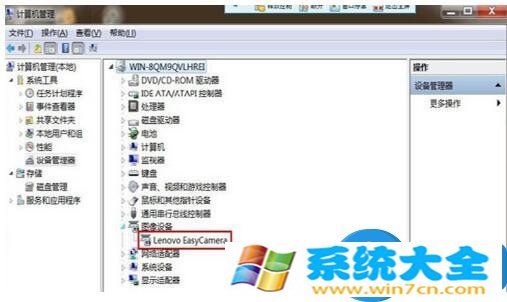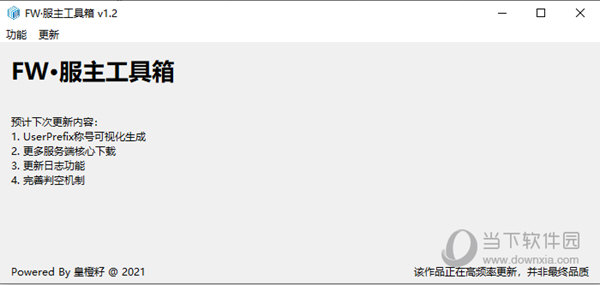Win11 25197.1000(rs_prerelease)微软官方原版iso镜像下载
Win11 25197 1000原版iso镜像是微软官方最新发布的Win11 Dev预览版,通过此版本,用户将设备作为平板使用的时候能感觉更优雅和舒适。本次更新还对系统托盘进行了更新,值得注意的是该更新并不仅仅适用于二合一设备,而是适用于所有设备。

Win11 25197.1000原版iso镜像是微软官方最新发布的Win11 Dev预览版,通过此版本,用户将设备作为平板使用的时候能感觉更优雅和舒适。本次更新还对系统托盘进行了更新,值得注意的是该更新并不仅仅适用于二合一设备,而是适用于所有设备。
目录
- Windows 11 Build 25197 主要引入内容
- 针对平板优化的任务栏
- 系统托盘更新
- Windows 11 Build 25197 主要改进内容
- [设置]
- [输入]
- Windows 11 Build 25179 修复内容
- [系统托盘更新]
- [开始]
- [文件资源管理器]
- [输入]
- [设置]
- [小工具]
- [窗口]
- [任务管理器]
- [其他]
- Windows 11 Build 25179 应用更新
- 计算器(版本11.2208.1.0)
- 媒体播放器(版本11.2208.22.0)
- 安装方法
Windows 11 Build 25197 主要引入内容
针对平板优化的任务栏
微软重新引入针对平板优化的任务栏,当你将设备作为平板使用的时候能让你感觉更优雅和舒适。当您断开或折回二合一设备上的键盘时,您的任务栏将自动转换到此优化版本。此功能仅适用于可用作平板电脑的设备。它不适用于笔记本电脑或台式电脑。
提醒一下,此任务栏有两种状态:折叠和展开。在折叠状态下,任务栏会为您腾出空间,为您分享更多屏幕空间,并防止您在手持平板电脑时意外调用任务栏。在展开状态下,任务栏被优化为更易于触摸使用。您可以通过在设备底部上下滑动来轻松地在两种状态之间切换。
如果知识兔此功能可用,您将在“设置”>“个性化”>“任务栏”>“任务栏行为”中看到一个名为“将此设备用作平板电脑时优化任务栏以进行触摸交互”的新设置,默认设置为开启。
系统托盘更新
本次更新还对系统托盘进行了更新,值得注意的是该更新并不仅仅适用于二合一设备,而是适用于所有设备。随着这一变化,由于这种体验的持续现代化,用户将在右下角的所有图标上看到圆形焦点和悬停处理。
您可能还会注意到,无法通过此更改拖放或重新排列系统托盘图标。我们在今年早些时候听取了您对此更改的反馈,并正在努力在未来的 Insider Preview 版本中解决此问题。
Windows 11 Build 25197 主要改进内容
[设置]
● 我们开始在设置应用程序中推出动画图标和插图。通过导航栏中的动画图标,我们继续发展我们的运动设计原则,将这些熟悉的互动从纯粹的功能转化为令人愉悦的东西。
[输入]
● 我们正在对Build 25179开始推出的小调整进行改进,以提高传统触摸键盘布局以及默认触摸键盘布局的按键重复率,使其感觉更加灵敏,可供所有Windows Insiders在开发频道中使用。现在它的速率为每秒20个键(例如,按住删除键时)。
Windows 11 Build 25179 修复内容
[系统托盘更新]
● 注意:只有在您的设备上启用了平板电脑优化的任务栏与系统托盘更新,这些修复才会显示。有关平板电脑优化的任务栏和系统托盘更新的详情,请参见上文,该更新已开始向Windows Insiders推出,尚未对所有人开放。
● 在非平板电脑优化的情况下,任务栏不应该再因为系统托盘的变化而闪烁。
● 修正了一个问题,该问题导致任务栏的部分内容或其图标(如搜索)在浅色和深色主题之间切换时卡在错误的主题颜色中。
● 日期和时间不应该再从系统托盘的变化中卡在屏幕的一侧切断。
[开始]
● 修正了用户在使用“开始”推荐部分时出现的崩溃。
[文件资源管理器]
● 修正了一个问题,导致一小部分使用“在独立进程中启动文件夹窗口”的内测用户在过去两次飞行中因explorer.exe崩溃而无法启动文件管理器。
● 做了一些工作,以帮助提高通过文件资源管理器删除文件的性能(当清空回收站或使用Shift + Delete),在有大量的文件被一次性删除的情况下。
[输入]
● 修正了在最近的飞行中,当单词被添加到你的拼写字典中时,导致ctfmon.exe崩溃的问题。
● 将语音打字窗口拖到另一个与原显示器缩放比例不同的显示器上,现在应该可以工作,而不是反弹。
● 修正了在最近的版本中使用输入切换器时的零星崩溃。
● 修正了一个可能导致语音输入和其他输入功能在初始化时挂起的问题。
● 修正了显示某些僧伽罗语单词的问题,这些单词会意外地重叠在一起。
[设置]
● 更新了列表显示的应用程序>启动应用程序和应用程序>高级应用程序设置>应用程序执行别名页面的设计,使其与其他设置页面更加一致。
● 修正了一个问题,该问题可能导致删除设备时设置崩溃。
● 更新了隐私和安全 > 墨水和打字个性化下的个人字典部分,现在改为“自定义单词列表”。
[小工具]
● 修正了一个问题,该问题使任务栏中的天气图标画得太高,并且知识兔在最近的飞行中没有文字。
[窗口]
● 在任务视图中点击预览缩略图的标题栏部分现在应该真正切换到该应用,而不是仅仅关闭任务视图。
● 修正了一个零星的explorer.exe崩溃问题,该问题在使用ALT + Tab或任务视图时可能发生。
[任务管理器]
● 修正了一个影响任务管理器可靠性的问题。
● 如果知识兔性能页面上的图表被隐藏,用于识别不同部分的圆圈现在应该不那么模糊了。
[其他]
● 修正了一个问题,如果知识兔IPP打印机对打印请求的响应时间过长,在尝试打印时可能会导致某些应用程序挂起。
● 修正了一个问题:EnumPrinters 并不总是为 pcbNeeded 返回正确的尺寸,这可能会导致某些程序的挂起。
● 修正了智能应用控制阻止一个应用时显示的对话框中的一个错字。
● 修正了一个问题,当使用中文(简体)或韩文显示语言时,启动环境中缺少某些字符,导致文本中出现方块。
● 注意:这里提到的来自开发渠道的Insider Preview构建中的一些修复可能会进入Windows 11发布版本的服务更新中。
Windows 11 Build 25179 应用更新
微软正在向开发渠道中的Windows Insiders推出以下应用程序更新。
计算器(版本11.2208.1.0)
● 微软为计算器增加了对Arm64的支持。当你在Arm64设备上使用该应用时,你会看到更快和更好的性能。
媒体播放器(版本11.2208.22.0)
● 微软增加了在Clipchamp中编辑视频文件的能力,当你右击资料库中的视频时,以及在播放视频文件时,在视频播放器界面的右下角更多选项(。。.)下,知识兔可以使用新的“用Clipchamp编辑”动作。
● 在媒体播放器的更多选项(。。.)按钮下的“用剪贴画编辑”选项。
● 在媒体播放器的更多选项(。。.)按钮下的“用Clipchamp编辑”选项。
安装方法
推荐使用【知识兔装机大师】
1、关掉防火墙及所有安全软件,运行软件制作U盘启动工具。
2、重启电脑,进入知识兔PE界面,知识兔选择桌面的【一键重装系统】。
3、知识兔选择自己想要安装的系统镜像。
4、知识兔选择系统安装的版本。
5、然后知识兔点击安装,安装部署完成提示重启倒计时时拔掉U盘重启电脑。
6、硬盘系统部署。
7、进行必要的设置,安装完成。
下载仅供下载体验和测试学习,不得商用和正当使用。










![PICS3D 2020破解版[免加密]_Crosslight PICS3D 2020(含破解补丁)](/d/p156/2-220420222641552.jpg)